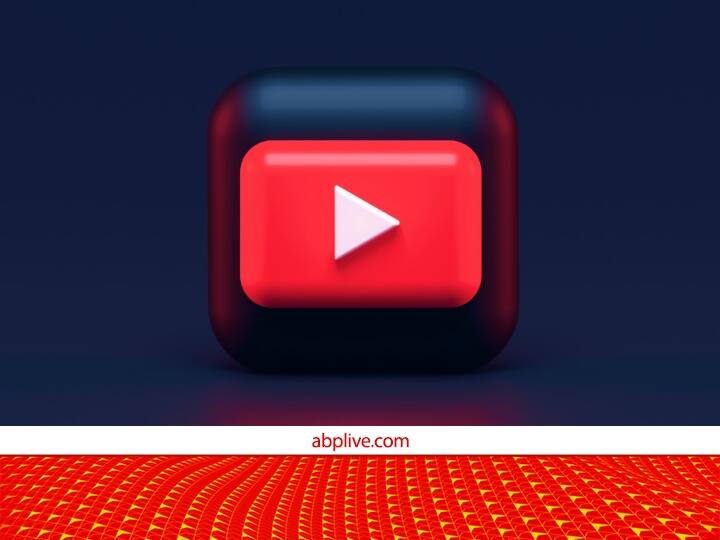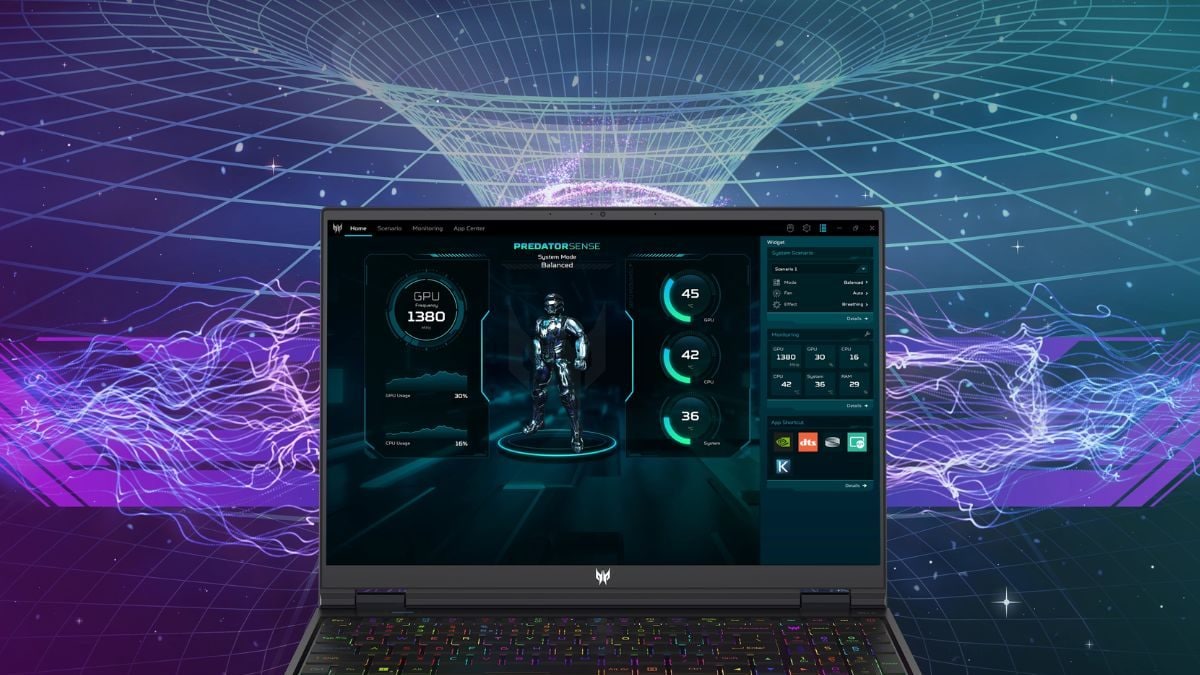[ad_1]
Subtitle Use in YouTube Videos: यूट्यूब वीडियो में सबटाइटल, वीडियो के व्यूज बढ़ने में काफी मदद करता है. क्योंकि सबटाइटल होने से वीडियो को दूसरी भाषा को जानने वाला व्यक्ति भी देख और समझ सकता है. इसीलिए हम आपको वीडियो में सबटाइटल एड करने का तरीका बताने जा रहें. ताकि आप इसका उपयोग कर सकें.
वीडियो में ऐसे करें सबटाइटल एड
इसके लिए आप सबसे पहले डेस्कटॉप पर अपने चैनल में लॉगिन कर, अपलोड वीडियोज आइकन पर क्लिक करके, वीडियो अपलोड करना शुरू करें. जब आप वीडियो अपलोड करते हैं, आपको वीडियो से सम्बंधित कई तरह की डिटेल देनी होती है, इसे भर दें. इसके बाद Video Elements में जाने पर आपको Add Subtitles का विकल्प मिलता है. जब आप Add पर क्लिक करेंगे, तो आपको Upload File, Auto-Sync और Type Manually तीन ऑप्शन मिलते है.
News Reels
अपलोड फाइल
आपके अपने वीडियो में जिस स्क्रिप्ट को यूज किया है, अगर वो आपके पास है. तो आप With timing विकल्प को चुन सकते हैं. अगर आप टेक्स्ट को सिंक करने की जरूरत हो, तो Without timing विकल्प चुन सकते हैं. इससे यूट्यूब खुद से ऑटोमैटिकली आपकी वीडियो में सबटाइटल सिंक कर देता है.
ऑटो सिंक
इस विकल्प को चुनकर आप अपने कैप्शन को कॉपी और पेस्ट कर करेंगे, तो यूट्यूब वीडियो के अनुसार टेक्स्ट को ऑटो सिंक कर देगा.
टाइप मेनुअली
इस विकल्प के साथ आप अपने वीडियो के लिए सबटाइटल को मैनुअली भी टाइप कर सकते हैं. इसके बाद आप एक बार सबटाइटल चेक कर, उसे वीडियो के साथ मैच कर लें. अगर जरूरत हो, तो आप इसमें एडिट कर टाइमिंग को बदल सकते हैं और कोई शब्द गलत हो, तो उसे सही भी कर सकते हैं.
सबटाइटल करें चेक
वीडियो पब्लिश होने के बाद, चैनल पर जाकर वीडियो चेक करें. सबटाइटल ऑन करने पर आपको वीडियो के साथ-साथ सबटाइटल मिल जायेगा.
[ad_2]
Source link